GoogleのPixel6とPixel6Proは、Googleがこれまでに見た中で最も印象的なスマートフォンの2つです。 これらは、Googleが主力デバイスから離れた2020年のかなり頭を悩ませるリリースサイクルに続いて、2021年後半に到着しました。 ただし、最高のAndroidスマートフォンのいくつかと同様に、Pixel6を再起動する必要があるときに問題が発生することがあります。
Pixel6を再起動する方法
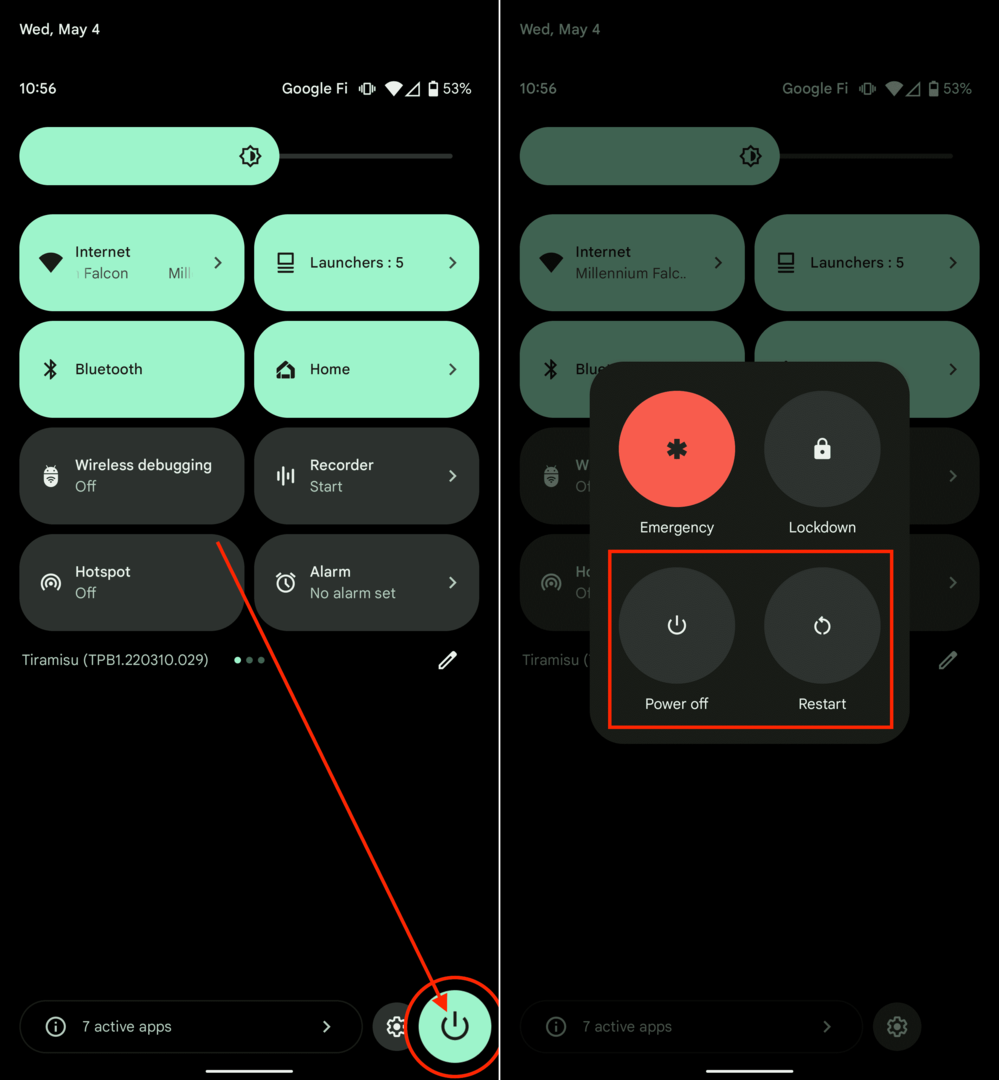
Pixel 6を再起動する必要がある場合は、2つの方法があります。 最初の方法は、私たちがほとんどの場合使用する方法であり、ソフトウェアベースです。 ハードウェアボタンを使用せずにPixel6を再起動する方法は次のとおりです。
- ロックを解除する Pixel6。
- 2本の指で下にスワイプします クイック設定メニューを表示します。
- をタップします 電源アイコン 画面の右下隅にあります。
- ポップアップメニューから、をタップします 再起動 また 電源を切る.
注意点として、Pixel 6の電源をオフにする場合は、Googleロゴが表示されるまで電源ボタンを押し続けます。 そこから、スマートフォンのロックを再度解除するには、パスワードまたはPINコードを入力する必要があります。 残念ながら、Googleでは、デバイスの再起動または電源オフ後に指紋スキャナーを使用することはできません。
Googleアシスタントを使用してPixel6を再起動する
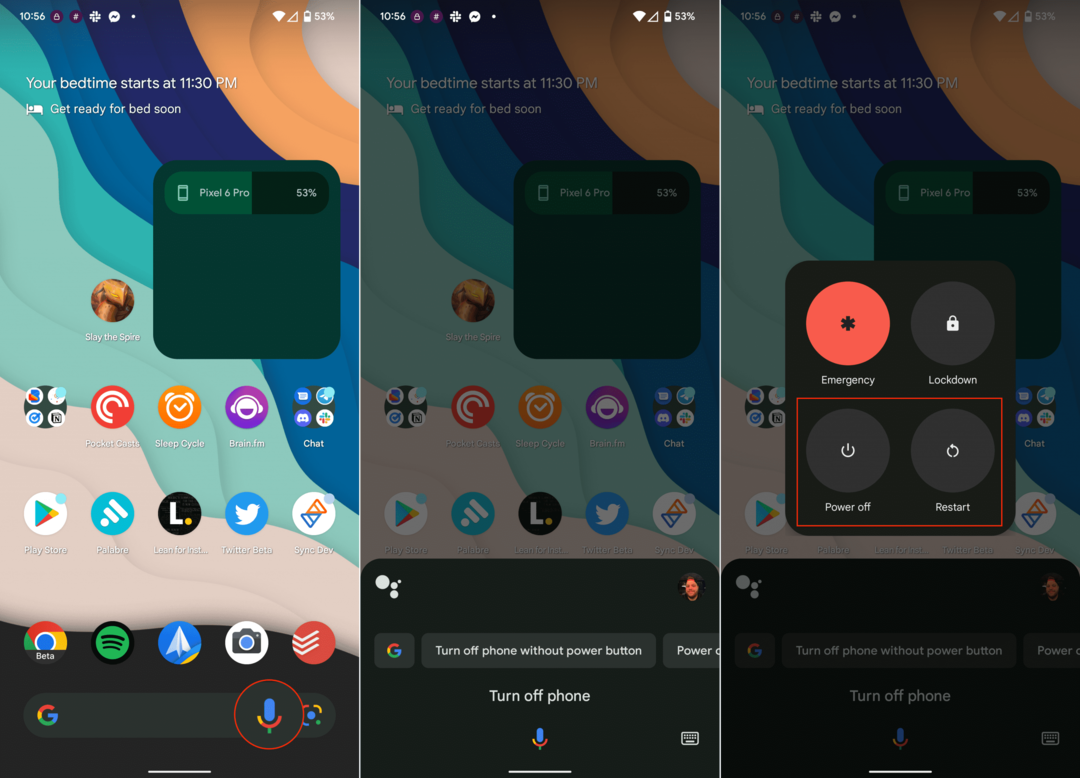
Googleアシスタントは、間違いなく、今日のスマートフォンで利用できる最高の音声アシスタントです。 Pixel 6やiPhoneを含め、ほぼすべてのスマートフォンで利用できます。 しかし、GoogleアシスタントにPixel 6の再起動を依頼できることをご存知ですか?
- Pixel6のロックを解除します。
- Googleアシスタントを有効にします。
- プロンプトが表示されたら、「電話をオフにします」と言います。
- をタップします 再起動 表示されたらボタン。
Pixel 6は、このリストの他の方法を使用する場合と同じように、再起動します。 天気をチェックしたり、スマートライトをオフにしたりするだけでなく、Googleアシスタントの方がはるかに便利であることを示しています。
Pixel6をハードリスタートする方法
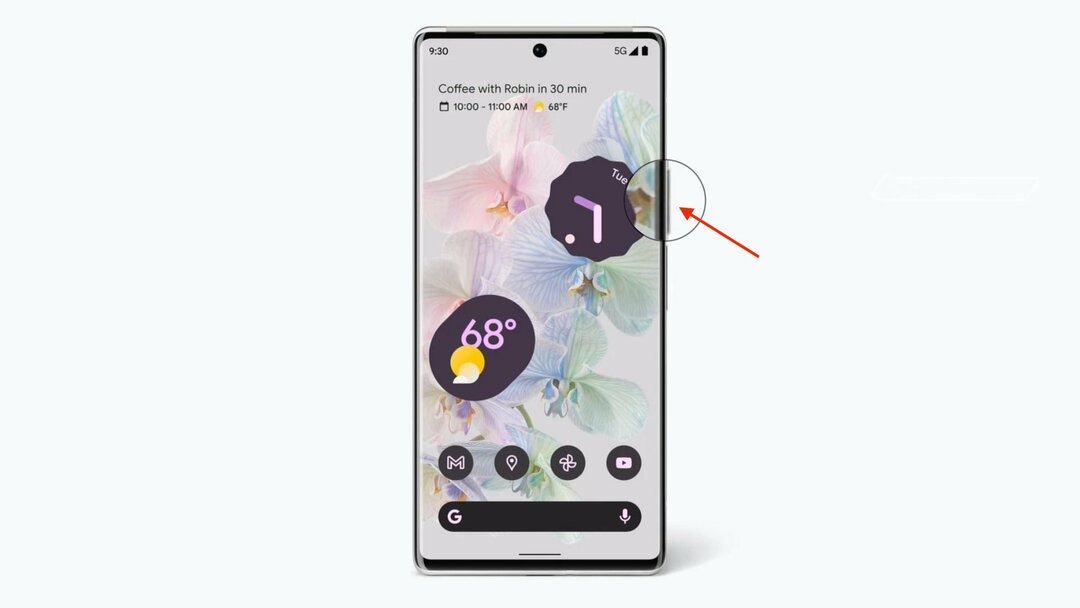
おそらく、Pixel6を再起動するためのソフトウェア方式がほとんどの場合機能します。 ただし、Googleの最新のデバイスで問題を引き起こしているバグがかなりあることを考えると、Pixel6をハードリスタートする必要があるかもしれません。 あなたがこのキャンプに陥った場合、あなたは幸運です。
- を見つけます 電源スイッチ に 右側 電話の。
- 押したまま Googleロゴが表示されるまで電源ボタン。
Googleロゴが表示されたら、パスワードまたはPINコードをもう一度入力する必要があります。 追加のセキュリティ対策として、Googleでは、電話の再起動後に画面内の指紋スキャナーを使用することはできません。
結論
ご想像のとおり、Pixel 6を再起動するこれらの3つの方法は、Pixel6Proにも適用できます。 いくつかのデザインの違い(つまり、より大きな画面と追加のリアカメラ)を除けば、これら2つの電話間のハードウェアは同じです。
Pixel6またはPixel6Proで引き続き問題が発生し、再起動しない場合は、もう1つ試すことができます。 電話機を互換性のある充電器に接続し、15〜30分待ちます。 これにより、電話の電源をオンに戻すのに十分な量が確保され、電源ボタンを押して電話の電源をオンに戻すことができます。